win10系统怎么设置登录头像?windows10设置登录头像的具体方法
更新日期:2024-03-21 09:45:28
来源:网友投稿
手机扫码继续观看

最近,有些刚刚升级win10系统的用户反映,自己想要将一张非常好看的图片设置成自己电脑的开机登录头像,找了半天,都不知道在哪设置。这该怎么办呢?接下来,小编就向大家分享windows10系统设置登录头像的具体方法。
具体方法如下:
1、点击左下角红框里的东西。如下图示:

2、在打开的界面中,选择“设置”,点击。
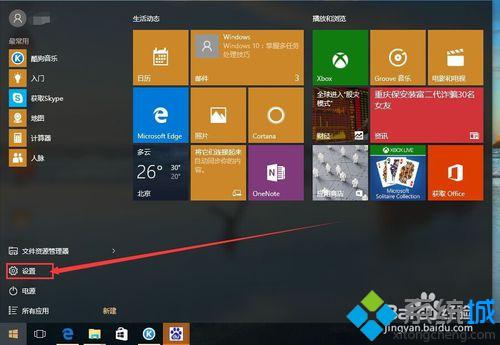
3、点击“设置”后,在出现的如下页面中,选择“账户”。
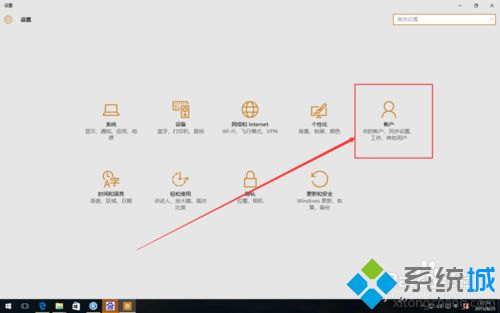
4、点击账户后,出现如下图所示。选择“浏览”。
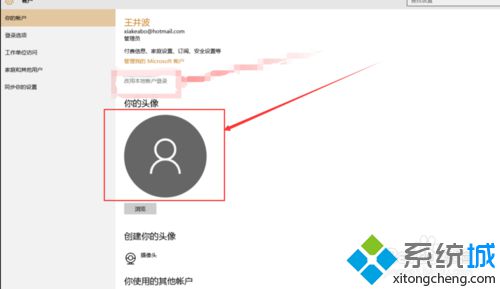
5、点击“浏览”后,在出现的如下页面中,选择你所想要的图片。
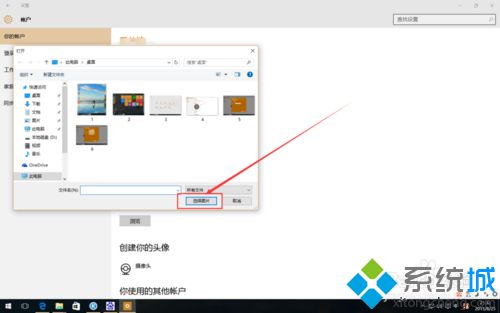
6、选择好后,点击确定就Ok了。
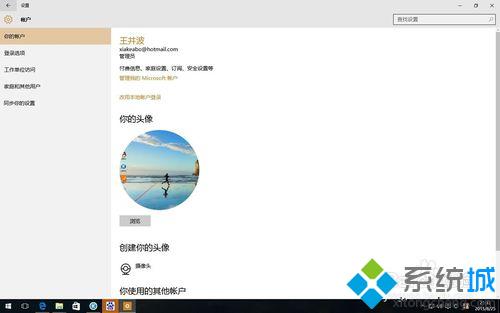
以上就是win10系统设置个性化登录头像的方法介绍了。如果你也想在系统启动前,秀一个自己的个性图片的话,不妨按照小编的方法操作看看。
相关推荐:
该文章是否有帮助到您?
常见问题
- monterey12.1正式版无法检测更新详情0次
- zui13更新计划详细介绍0次
- 优麒麟u盘安装详细教程0次
- 优麒麟和银河麒麟区别详细介绍0次
- monterey屏幕镜像使用教程0次
- monterey关闭sip教程0次
- 优麒麟操作系统详细评测0次
- monterey支持多设备互动吗详情0次
- 优麒麟中文设置教程0次
- monterey和bigsur区别详细介绍0次
系统下载排行
周
月
其他人正在下载
更多
安卓下载
更多
手机上观看
![]() 扫码手机上观看
扫码手机上观看
下一个:
U盘重装视频











